1. Tổng quan
Bài viết hướng dẫn cách lập chứng từ mua hàng trên ứng dụng AMIS Kế toán HKD Mobile.
2. Các bước thực hiện
Để lập chứng từ mua hàng trên AMIS Kế toán HKD Mobile, anh/chị thực hiện theo các bước sau:
Bước 1: Trên giao diện Tổng quan, chọn Mua hàng:
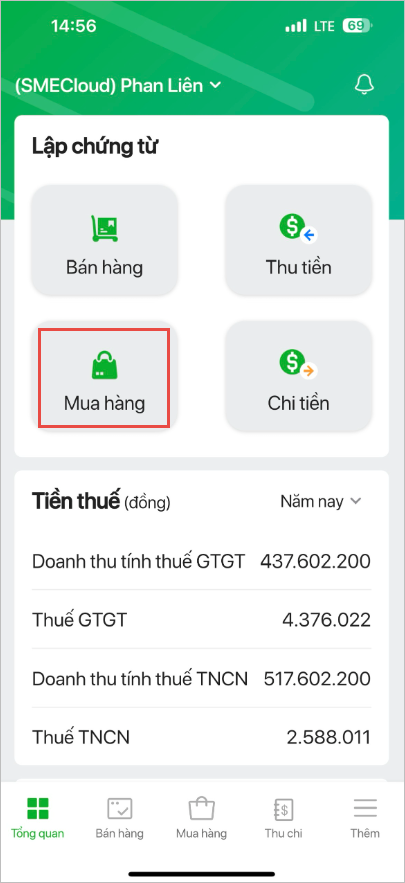
Bước 2: Chương trình hiển thị giao diện Thêm hóa đơn mua hàng. Ở đây anh/chị sẽ khai báo thông tin cho chứng từ.
- Chương trình tự động cập nhật thông tin Số chứng từ, Ngày chứng từ. Anh/chị có thể sửa lại nếu cần.
- Lựa chọn Phương thức thanh toán: Chưa thanh toán, Chi ngay bằng tiền mặt, Chi ngay bằng chuyển khoản thì chọn luôn số tài khoản ngân hàng.
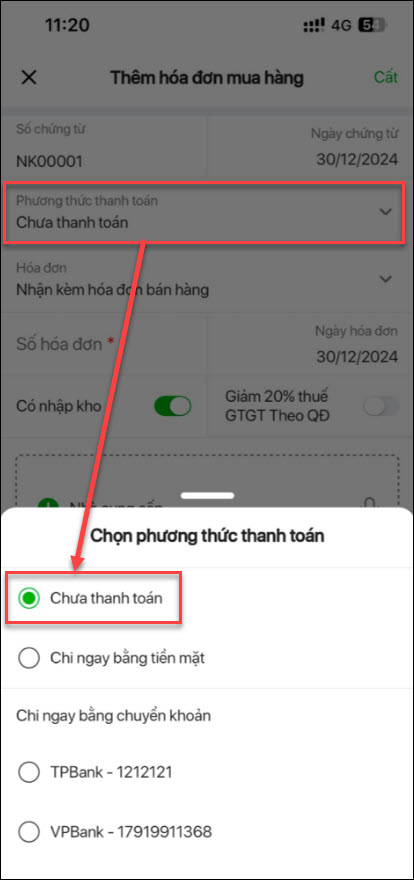
- Tích chọn Hóa đơn và chọn hình thức hóa đơn tương ứng: Nhận kèm hóa đơn bán hàng, Nhận kèm hóa đơn GTGT, Không kèm hóa đơn, Không có hóa đơn. Nhập số hóa đơn, ngày hóa đơn (nếu có).
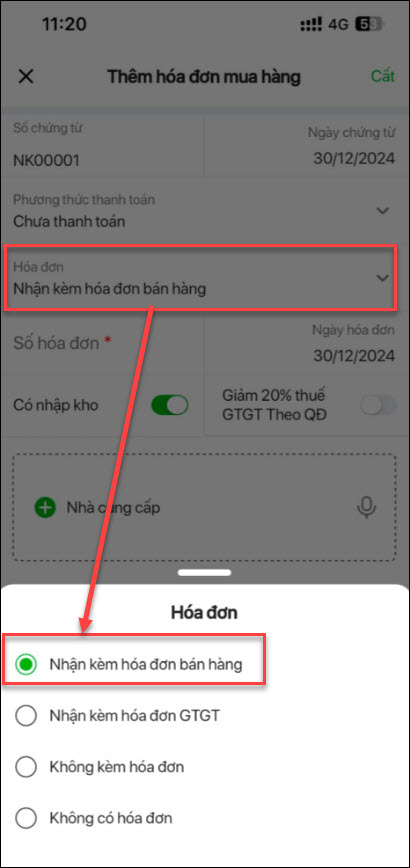
- Tích chọn Có nhập kho nếu mua hàng nhập kho và Giảm 20% thuế GTGT theo QĐ nếu như hóa đơn được giảm thuế:
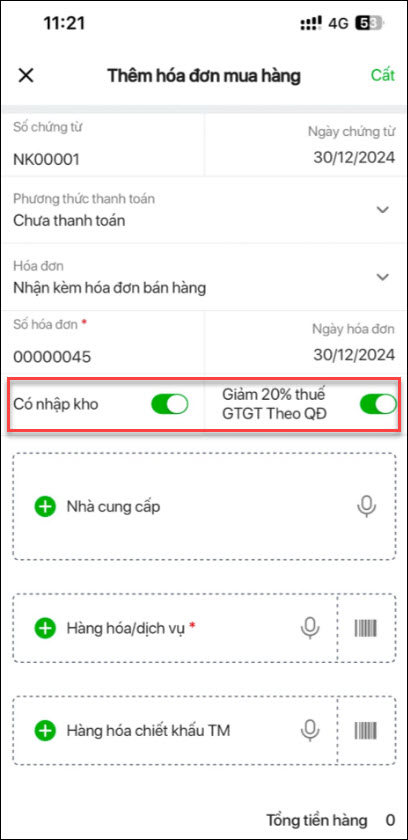
- Lựa chọn Nhà cung cấp trên danh sách. Nếu như chưa có nhà cung cấp thì có thể ấn dấu cộng để khai báo thêm:
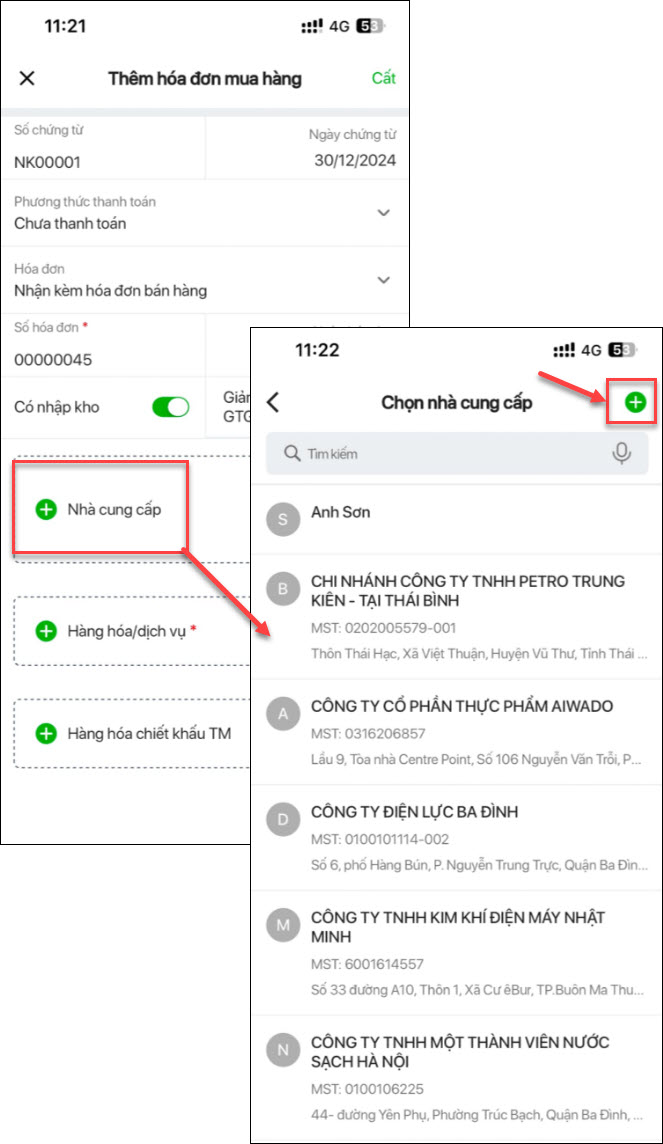
- Nhập thông tin Hàng hóa, dịch vụ. Nếu như chưa có mã hàng hóa, dịch vụ thì có thể ấn dấu cộng để khai báo thêm:
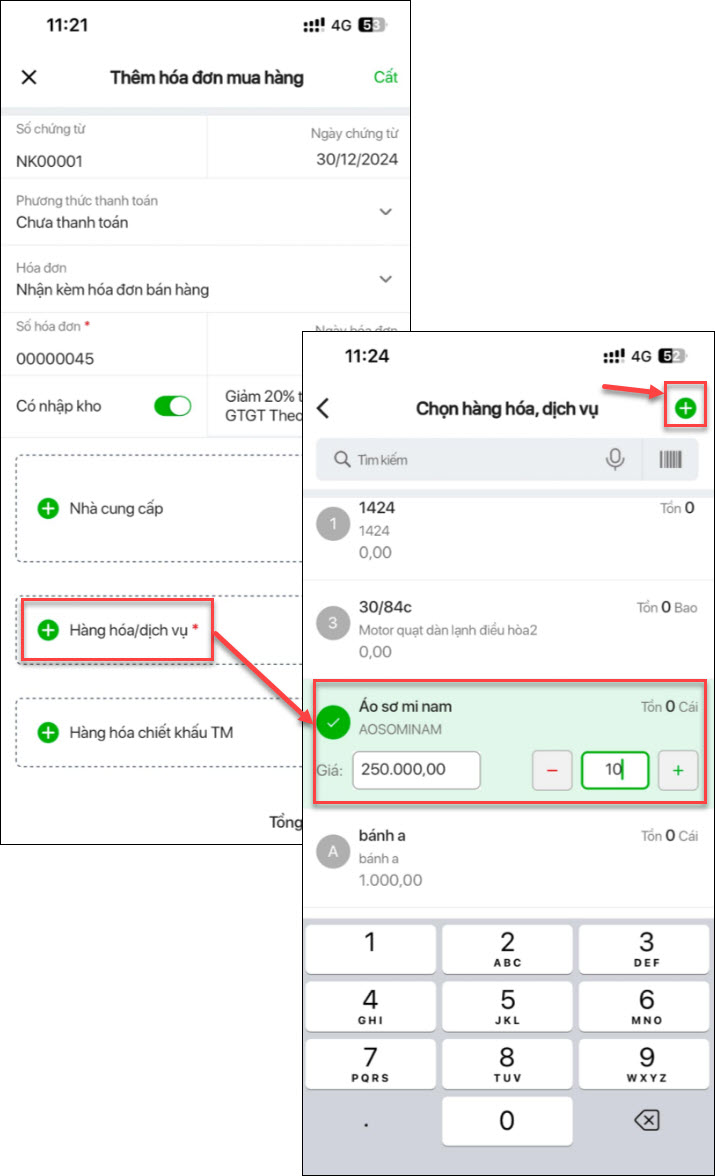
- Nhấn Xong:
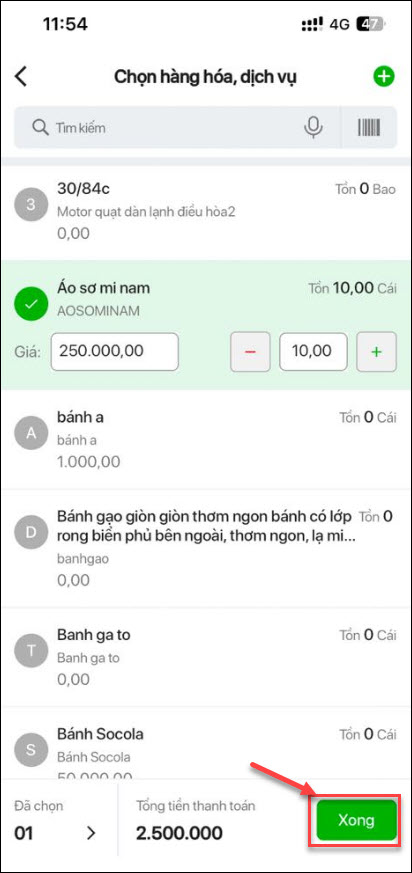
- Nhấn Thêm nếu trên Hóa đơn mua hàng có phát sinh thêm các mặt hàng khác và thực hiện tương tự như trên.
- Nhấn Hàng hóa chiết khấu TM nếu như trên hóa đơn mua hàng có một dòng hàng hóa là chiết khấu trừ vào tổng tiền hàng.
- Có thể nhấn vào biểu tượng mã vạch để quét mã vạch của hàng hóa, dịch vụ thêm nhanh vào chứng từ .
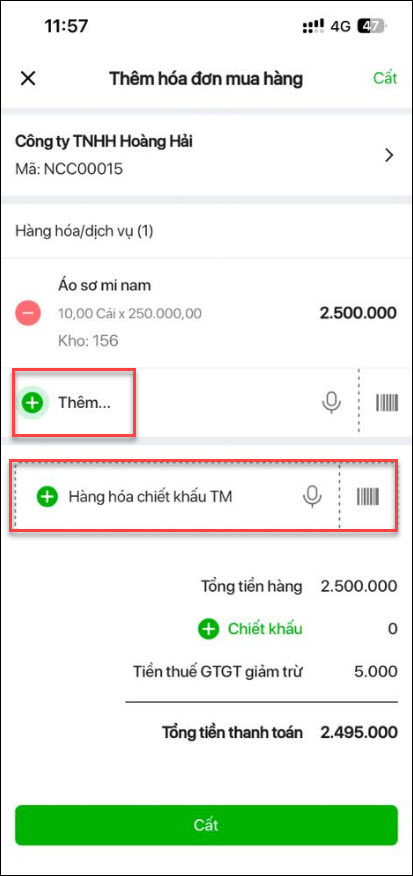
- Nhấn vào mục Chiết khấu nếu mua hàng được hưởng chiết khấu thương mại:
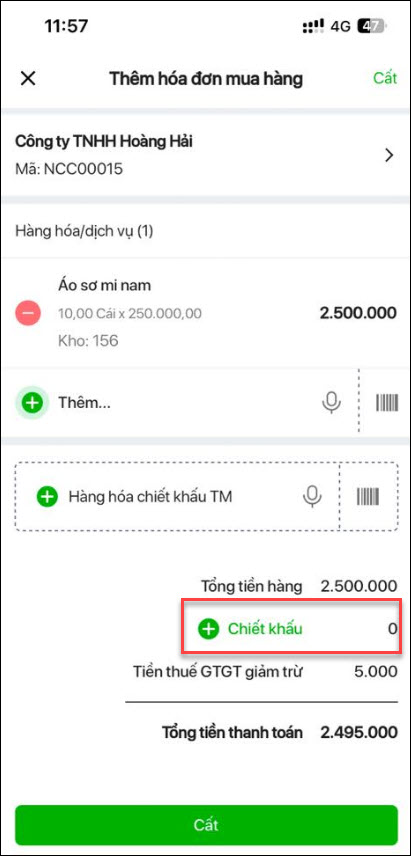
- Chọn Hình thức chiết khấu.
Ví dụ: Chọn hình thức chiết khấu là % hóa đơn thì cần nhập % chiết khấu được hưởng:
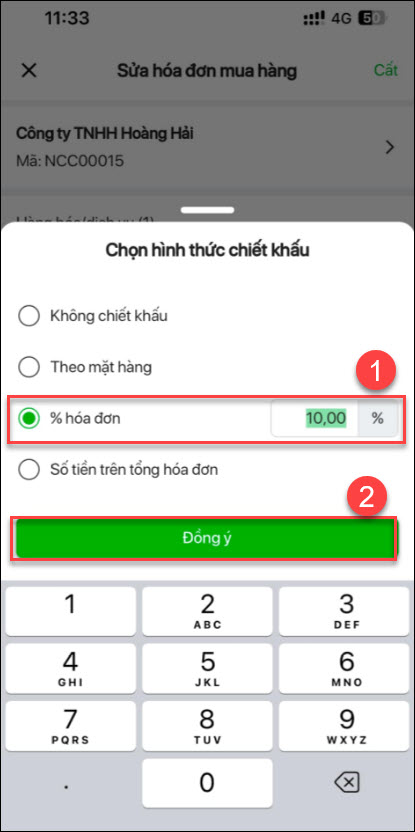
Chương trình sẽ tự động tính toán ra số tiền chiết khấu được hưởng.
Bước 3: Nhấn Cất để lưu lại thông tin chứng từ mua hàng.
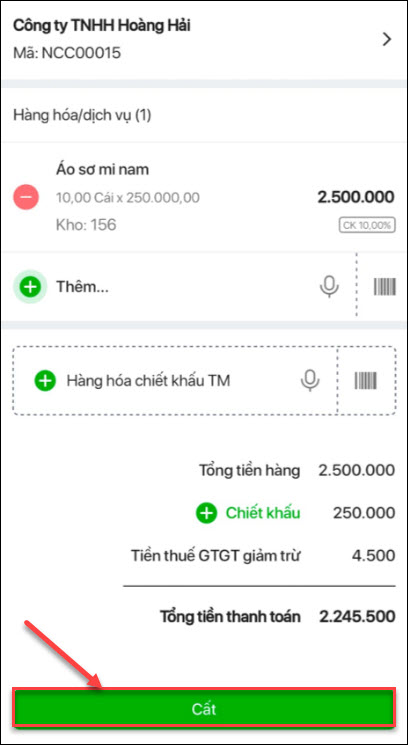
- Anh/chị có thể xem lại chứng từ mua hàng đã lập trên danh sách mua hàng:
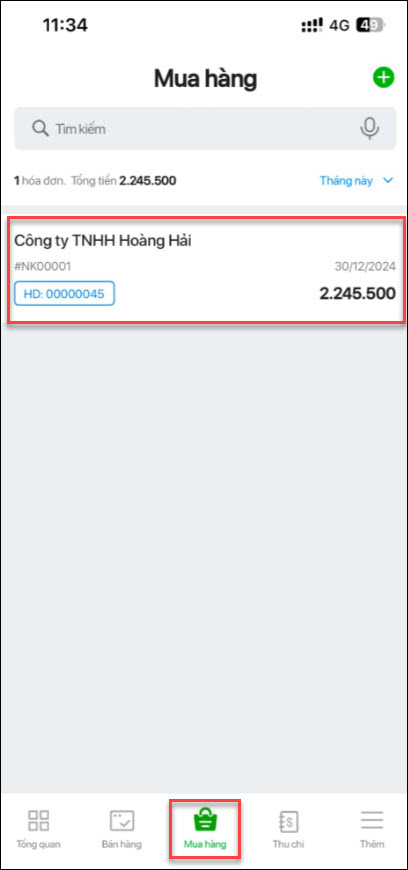
- Chương trình cho phép Sửa hoặc Xóa hóa đơn mua hàng trong trường hợp cần thiết:
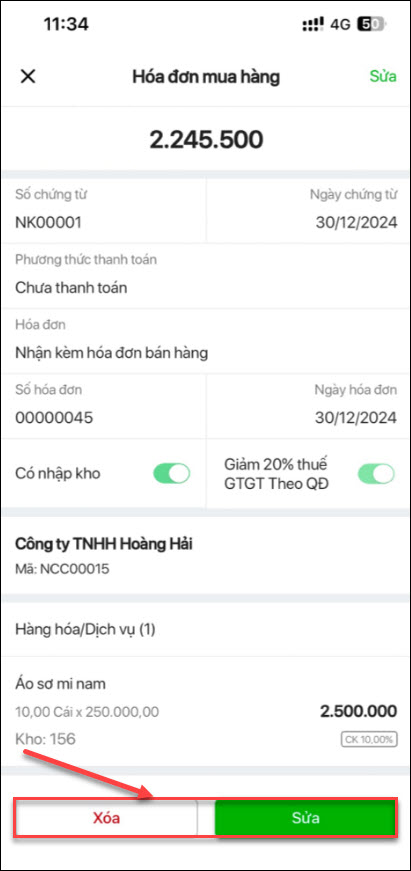
164



